Позадина на било ком системском десктоп екрану би требало да изгледа веома обећавајуће јер даје позитивна осећања у вези са радом или било чим. Али тражење новијих позадина на интернету и често мењање може бити заморно. Било би добро да постоји нека апликација која има много позадина у себи, као и опцију у апликацији која свакодневно мења позадину на екрану ваше радне површине. Ова апликација се зове Бинг позадина од стране Мицрософта. Ако се питате како да преузмете и инсталирате Бинг позадину на свој систем, онда ће вам овај пост показати како да то урадите.
Како преузети и инсталирати Бинг позадину у оперативном систему Виндовс 11
Корак 1: Отворите било који веб претраживач као гоогле цхроме.
Корак 2: Копирајте и налепите доњу везу у адресну траку веб претраживача и притисните Ентер тастер за отварање веб странице.
https://www.microsoft.com/en-us/bing/bing-wallpaper
Корак 3: Кликните Инсталирајте сада дугме на веб страници као што је приказано испод.

Корак 4: Одмах ће почети да се преузима извршна датотека Бинг позадине.
Корак 5: Када се преузме, кликните на БингВаллпапер.еке датотеку на дну прегледача или фасцикле за преузимање.

Корак 6: Поништите избор Постави Мицрософт Бинг као моју почетну страницу и Поставите Мицрософт Бинг као мој подразумевани добављач претраге поља за потврду као што је приказано у наставку.
Корак 7: Затим кликните Инсталирајте сада дугме у прозору за инсталацију Бинг позадине.
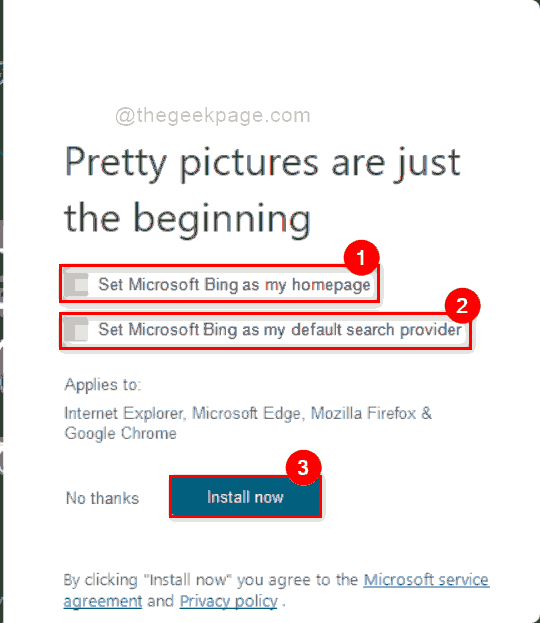
Корак 8: Процес инсталације почиње одмах и трајаће неколико минута, па сачекајте до тада.
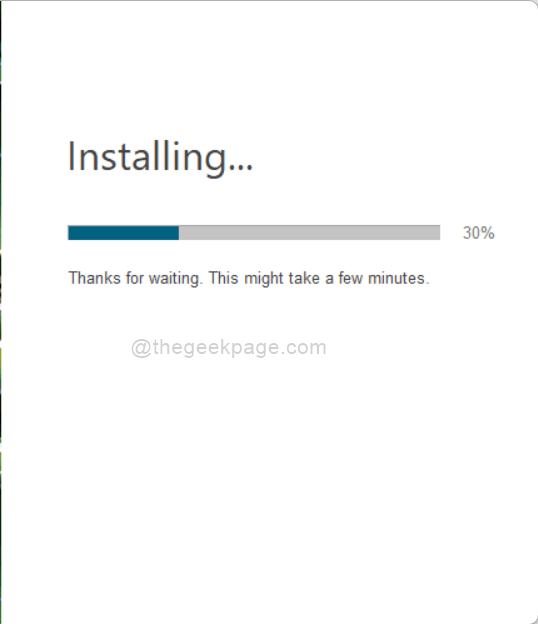
Корак 9: Након што је инсталација завршена, кликните Заврши дугме као што је приказано на слици испод.
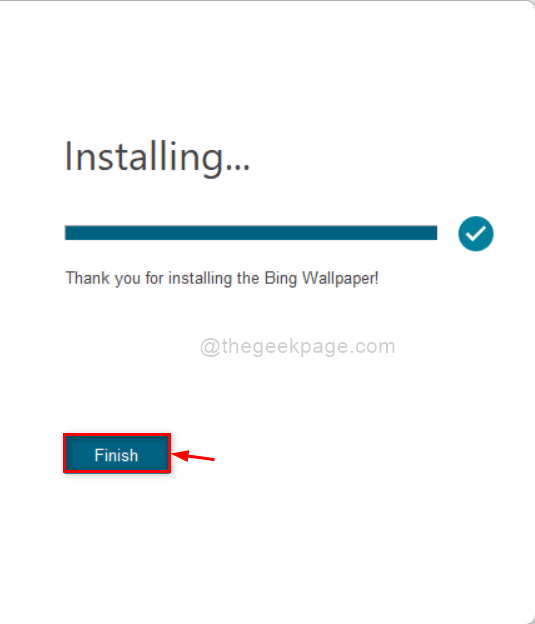
Корак 10: Сада да бисте приступили Бинг позадини, кликните на системску траку на траци задатака као што је приказано испод.
Корак 11: Затим кликните на икону Бинг позадине да бисте је отворили.

Корак 12: Кликните на Бинг позадину Промените позадину дугме са стрелицом лево или десно ако желите да промените позадину радне површине.
Корак 13: Затим можете кликнути на Емогуће свакодневно освежавање дугме за пребацивање ако желите да свакодневно аутоматски мења позадину као што је приказано испод.

То је то.
Надам се да је овај чланак био информативан и од помоћи.
Обавестите нас у одељку за коментаре за сва питања.
Хвала вам за читање!

